
Windows 10 , PlayStation 4 e Xbox One hanno tutti modi integrati per registrare il tuo gameplay e pubblicare clip online. Ora, i dispositivi Android, iPhone e iPad stanno acquisendo modi integrati per acquisire video di gameplay mobile e pubblicarli su YouTube o altrove.
Queste soluzioni ti consentono anche di catturare la tua voce con il microfono e, nel caso di Android, catturare il tuo viso con la fotocamera frontale. Non è solo un video del gameplay stesso.
Android
RELAZIONATO: Come registrare il gameplay del PC con Game DVR e Game Bar di Windows 10
Questo è ora facilmente possibile grazie a un aggiornamento dell'app Google Play Games su Android. Inizialmente, Google abilita questa funzione solo negli Stati Uniti e nel Regno Unito.
Per utilizzarlo, apri l'app "Google Play Games" installata sul tuo dispositivo Android: puoi scaricarlo da Google Play se non lo hai ancora. Lancialo, seleziona "I miei giochi" nel menu e tocca la scheda "Installato" per vedere i giochi che hai installato.
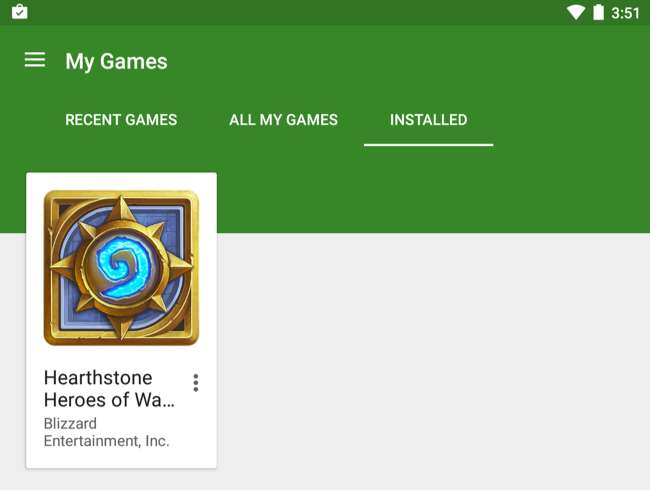
Seleziona il gioco che desideri registrare e tocca il pulsante di registrazione rosso accanto al pulsante di riproduzione verde. Se non vedi ancora questo pulsante, probabilmente Google non ha ancora abilitato questa funzione nella tua posizione.

Potrai scegliere se registrare il tuo gameplay con risoluzioni 720p HD o 480p SD. Il video risultante verrà salvato nella cartella "Screencast" sul tuo dispositivo e lo vedrai nella tua galleria fotografica.
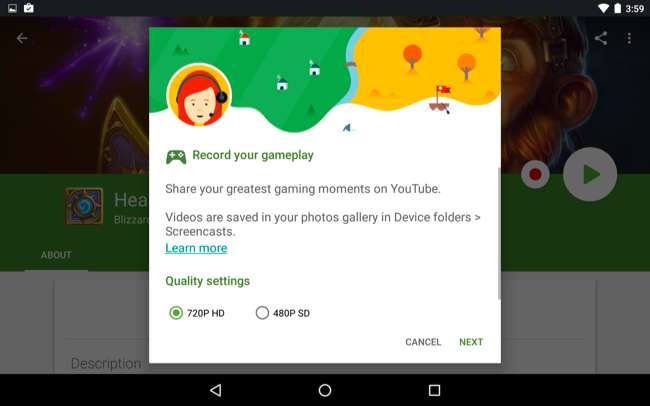
Il gioco verrà avviato e vedrai il tuo viso, un'immagine della fotocamera frontale, apparire nell'angolo inferiore sinistro dello schermo insieme a tre pulsanti. Tocca e trascina il tuo viso per spostarlo. I pulsanti consentono di abilitare o disabilitare il microfono e la fotocamera frontale. Il pulsante rosso di registrazione consente di avviare o interrompere la registrazione. Durante la registrazione, tutto sullo schermo, comprese le notifiche in arrivo, verrà registrato.
Per nascondere i pulsanti, tocca una volta l'immagine del tuo viso. Per chiudere la funzione di registrazione, premi a lungo l'immagine del tuo viso, trascinala sulla "X" al centro dello schermo e rilasciala lì.
Una volta terminata la registrazione, puoi caricare o condividere il video come faresti con qualsiasi altro.
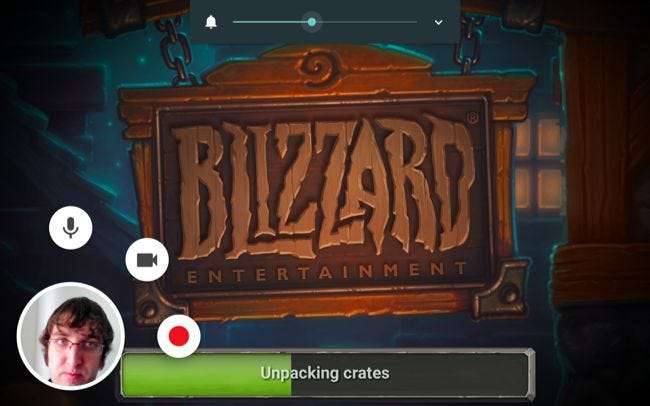
RELAZIONATO: Come registrare lo schermo del tuo dispositivo Android
In futuro, Google consentirà anche agli sviluppatori di giochi di integrarlo nei loro giochi in modo da non dover visitare l'app Google Play Games per avviare la registrazione.
Su Android 4.4 e versioni successive, è anche possibile collega il telefono al computer con un cavo USB e registra lo schermo in quel modo. Tuttavia, la soluzione di Google Play Games dovrebbe essere molto più semplice.
iPhone e iPad
Apple ha adottato un approccio diverso qui. iOS 9 include un nuovo framework denominato "ReplayKit" che consente agli sviluppatori di giochi di integrare le funzionalità di registrazione nelle loro app. Tuttavia, gli sviluppatori di giochi devono integrare questa funzione nelle loro app. Non puoi semplicemente avviarlo e iniziare a registrare il video da qualsiasi gioco.
In qualsiasi gioco che lo supporta, puoi toccare il pulsante "Registra" e sarai in grado di scegliere se vuoi solo registrare lo schermo o se vuoi anche catturare l'audio dal tuo microfono. Questo pulsante avrà un aspetto diverso e si troverà in una posizione diversa in qualsiasi gioco.
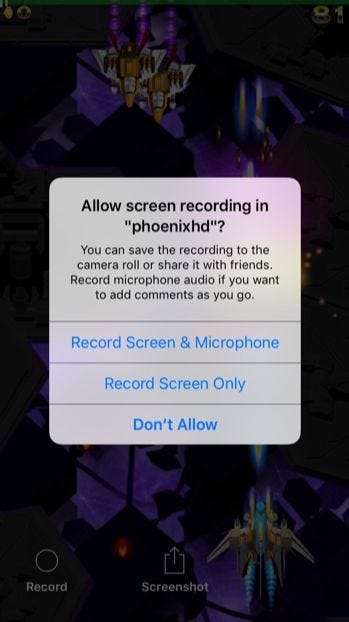
RELAZIONATO: Come registrare un video dello schermo del tuo iPhone o iPad
Se desideri registrare un gioco che non offre questa funzione, puoi farlo, supponendo che tu abbia un Mac. Collega il tuo iPhone o iPad al Mac utilizzando il cavo USB incluso e sarai in grado di farlo registra il suo schermo , incluso il gameplay su dispositivi mobili, mentre è connesso a quel computer. Ciò richiede QuickTime su un Mac moderno con OS X 10.10 Yosemite.
Questo ovviamente richiede un po 'più di lavoro, ma è l'unica soluzione per i giochi che non supportano ReplayKit.
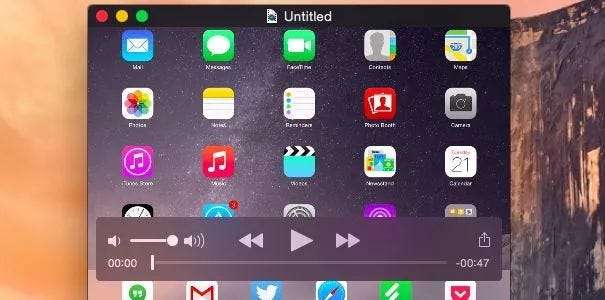
Nessuna di queste soluzioni te lo consente trasmetti in streaming il tuo gameplay su Twitch.tv , YouTube Gaming o servizi simili ancora. Ma queste funzionalità appaiono solo ora sui dispositivi mobili, quindi le opzioni di live streaming potrebbero arrivare in futuro.
Credito immagine: Karlis Dambrans su Flickr







